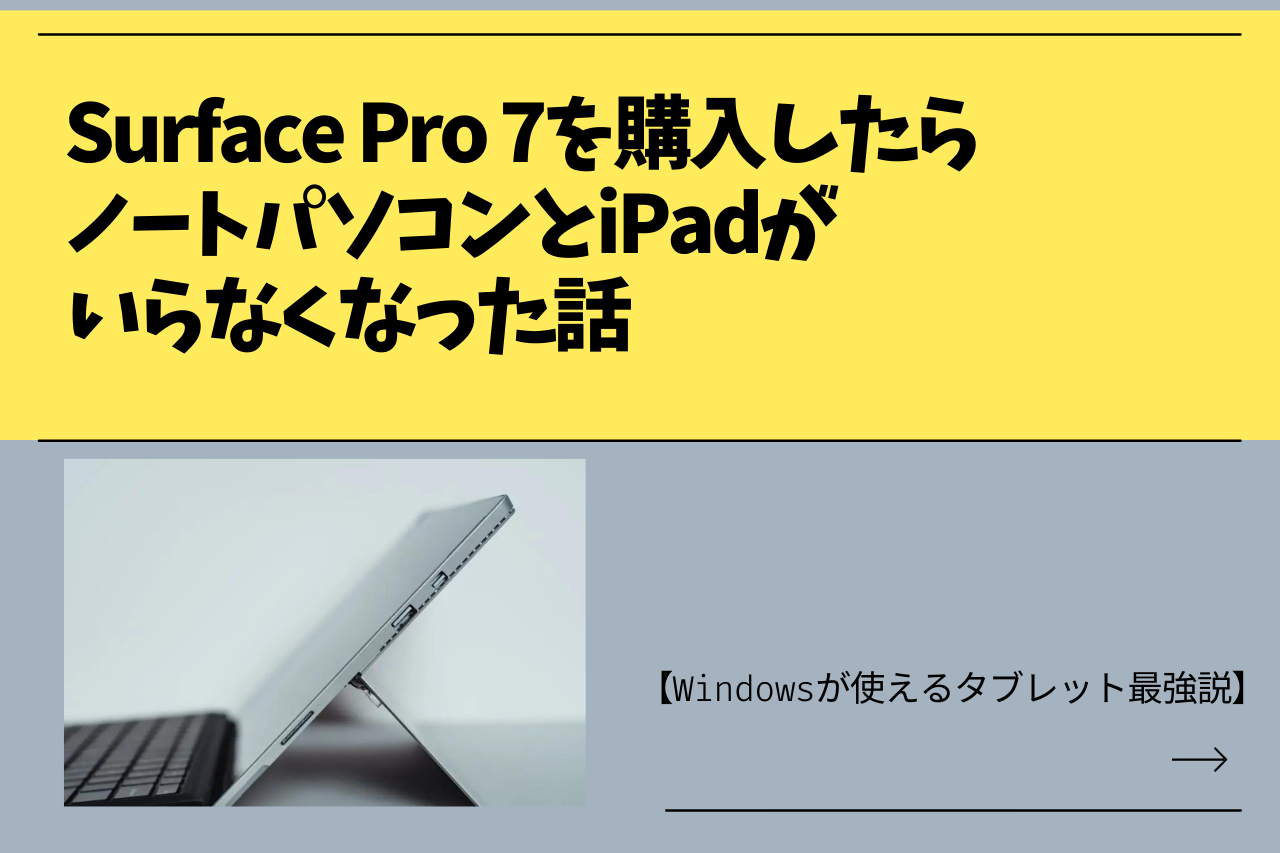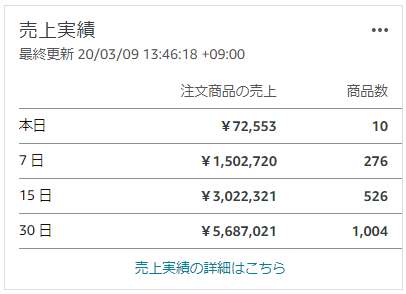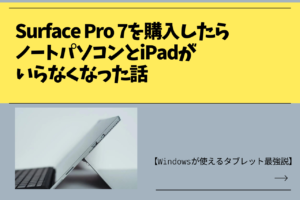Surface Pro 7ってどんな端末?ノートPCとタブレットどちらこ購入するか悩んでいる。Surface Pro 7のいいところとダメなところを教えてほしい。
こういった疑問や悩みにお答えいたします。
この記事のテーマ
Surface Pro 7を購入したらノートパソコンとiPadがいらなくなった話【Windowsが使えるタブレット最強説】
この記事の内容
- surface pro 7があるとノートPCとiPadが不要になった【攻守最強です】
- surface pro 7のスペックをわかりやすく解説【良いところと悪いところ】
- surface pro 7を更に便利に使う方法
このような内容になっています。
この記事の信頼性
この記事を書いている僕のメインの仕事はAmazon輸入というものになります。海外から商品を仕入れて日本のAmazonで販売をしています。販売歴は8年ほどになりました。Amazonだけの最高月収は120万円ほどです。他にもブログやアフィリエイト、投資など幅広くやってます。
読者さんへの前置きメッセージ
この記事ではSurface Pro 7を導入することでノートPCとiPadが不要になった話を経験をもとにまとめています。ノートPCやiPadの購入を悩んでいる人も多いはず。そんな人には参考になる内容だと思います。
- Surface Pro 7を持つことでノートPCとiPadを2台持ち歩く必要がなくなった
- OSがWindowsなのでツールやアプリなども違和感なく使うことができる
- デメリットはタブレットとしてはちょっと大きくて重い
- サブPC兼ときどきタブレットとしては最強だと思う
今なら最新機種のSurface Pro 9がオススメです。
surface pro 7があるとノートPCとiPadが不要になった【攻守最強です】
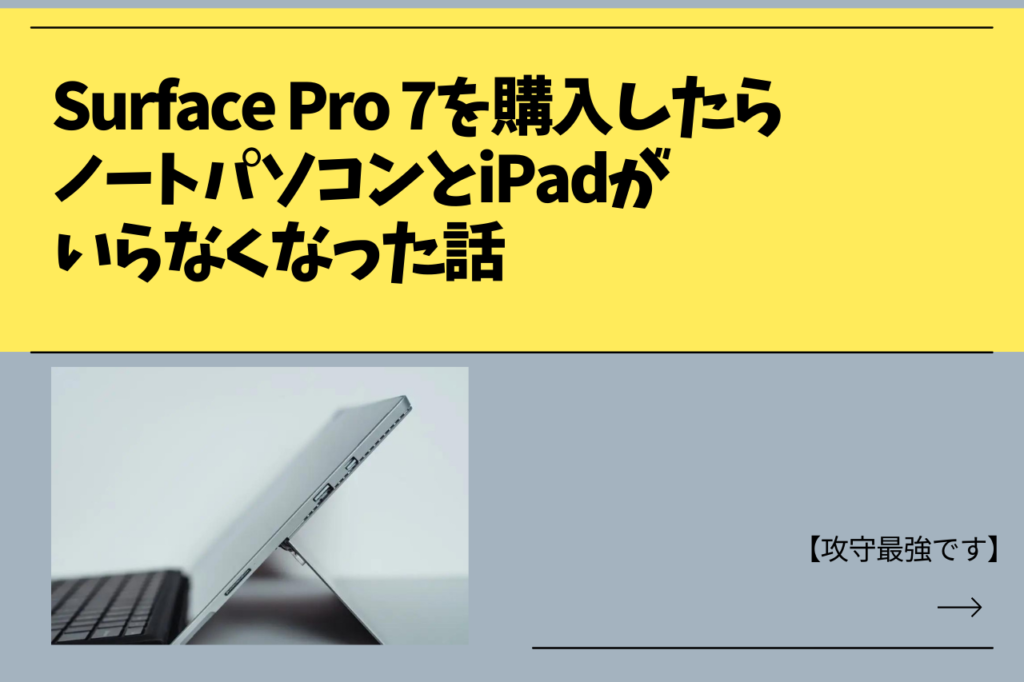
まずは結論から。
- surface pro 7が無駄な端末の使い分けを無くしてくれた
- 2in1の中では最高レベルのスペック
- OSがWindowsなので仕事がしやすい
- Windowsがタッチで操作できることの利便性に感動
こんな感じ。
それぞれ解説します。
surface pro 7が無駄な端末の使い分けを無くしてくれた
僕は持ち運び用としてノートPCとiPadを持っていました。
しかし持ち運ぶにしては2台は重いし、どうしたものかと考えていました。
そんな時に出会ったのがsurface pro 7。
- 2in1の中では最高レベルのスペックなのでストレスなく利用できる
- OSがWindowsなので仕事がしやすい
- シーンに応じてノートPCとタブレット利用を使い分ける事ができる
ぶっちゃけかなり僕の用途にピッタリな端末でした。
2in1の中では最高レベルのスペックなのでストレスなく利用できる
Surface Pro 7は2in1PCと呼ばれるジャンルに分類されます。
簡単に説明するとパソコンとタブレットの良いとこ取りをした端末ということになります。
Surface Pro 7はこの2in1PCの中では最高レベルのスペックを持った端末になります。
スペックが高いのでガッツリPC作業をするときものんびりネットサーフィンするときでもストレスなく利用することができます。
OSがWindowsなので仕事がしやすい
メインPCとサブPCがある場合、どちらも同じ使い方のほうが作業効率は上がります。
メインPCではWindows、サブPCはMacなどにすると微妙な使い方の違いで無駄な時間を使ってしまったり、集中力が切れてしまったりすることがあります。
メインPCもサブPCも同じOSに揃えておくことで違和感なく作業を進めることができるようになります。
シーンに応じて利用方法を変えることが出来る
2in1PCの特徴として利用シーンに応じた利用方法を選択できる点があります。
例えばリサーチをするときはノートPCスタイル。
Netflixなどで動画を視聴するときは横向きのタブレットスタイル。
本を読むときなどは縦型のタブレットスタイル。
2in1だからこそガッツリと作業用のPCとしても利用できますし、休憩のときにはそのままタブレットとしても利用出来ます。
端末を切り替えずにノートPC→タブレット、タブレット→ノートPCにできるので持ち運び時にもとても便利な端末ですね。
Windowsがタッチで操作できることの利便性に感動
surface pro 7を含むWindowsが搭載されている2in1PCの利便性で特に良いと感じたのがタッチ操作ができる点です。
マウスが不要になった
今までならクリックしたい場所までポインタをマウスやタッチパッドなどで操作する必要がありました。
しかしタッチ操作ができることでポインタを動かす必要がなく、指を触れるだけで簡単に操作が可できます。
「たったそれだけ?」と思うかもしれませんがこれが意外と便利な機能です。
持ち運びにもマウスが要らなくなったので荷物も1つ減りますよね。
surface pro 7のスペックをわかりやすく解説【良いところと悪いところ】
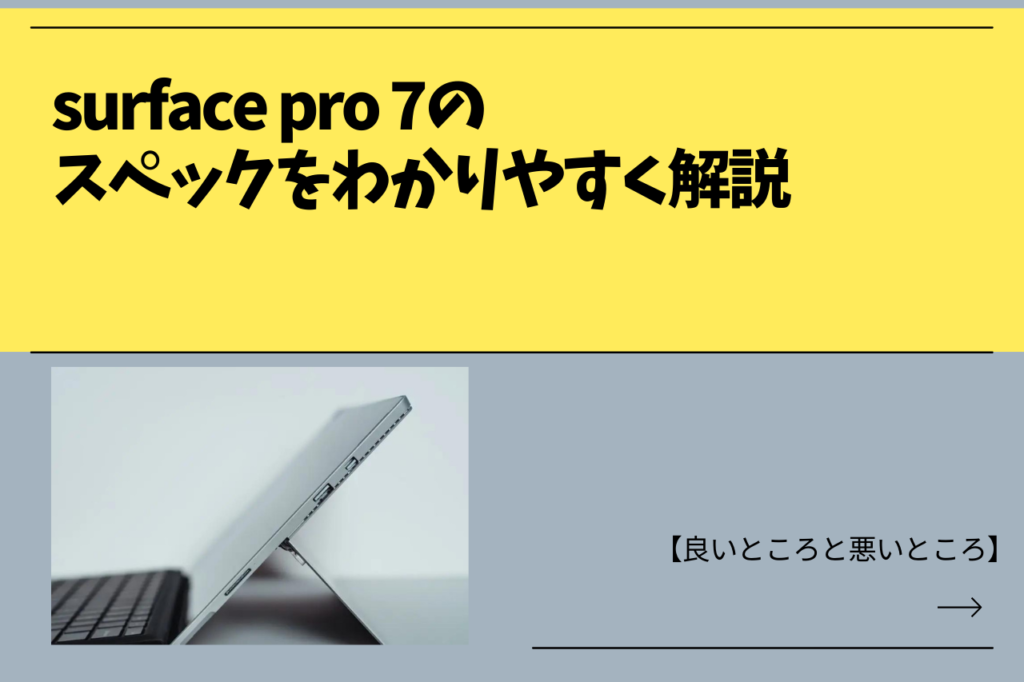
ここからはsurface pro 7のスペックとメリット・デメリットをまとめます。
- surface pro 7の基本スペック
- surface pro 7を実際に使ってみて感じた良いところ
- surface pro 7を実際に使ってみて感じた悪いところ
- surface pro 7はノートPCメインでタブレットはサブ程度の人に最適
こんな感じの流れで進めます。
surface pro 7の基本スペックはこちら
まずはsurface pro 7の基本的なスペックをまとめます。
- 重さ:770g(タイプカバー装着で1100g程度)
- 本体サイズ:292 mm x 201 mm x 8.5 mm
- ディスプレイ:12.3 インチ
- 解像度:2736 x 1824 (267 PPI)
- バッテリー駆動時間:通常のデバイス使用時間は最大 10.5 時間
- プロセッサ:デュアルコア 第 10 世代 Intel® Core™ i3-1005G1 プロセッサ/ Core™ i5-1035G4 プロセッサ/Core™ i7-1065G7 プロセッサ
- ソフトウェア:Windows 10 Home⁷/Office Home & Business 2019
主な内容はこんな感じです。
更に詳しく知りたい場合はこちらのメーカーHPのデータを参考にしてください。
surface pro 7を実際に使ってみて感じた良いところ
次にsurface pro 7を使ってみて良いと感じたところをまとめます。
- ノートPCとタブレットをひとまとめに出来た
- Office Home & Business 2019が標準搭載
- バッテリー持ちもそこそこいい感じ
- 音が静か
- 見た目が好き
- タイプカバーの打感がいい
ノートPCとタブレットをひとまとめにできた
上でも説明しましたがsurface pro 7を購入したことで以前利用していたノートPCとiPadの出番がなくなりました。
僕の用途だとsurface pro 7があればどちらの欲求も満たせるので最高の買い物になりました。
Office Home & Business 2019が標準搭載
僕は仕事でExcelやWordを使うことが多いのでOffice Home & Business 2019が標準搭載されていることはかなり嬉しかったです。
特に僕が使っているツールなどはExcelのVBAを利用しているものなどがあるのでOffice Home & Business 2019が無料で付いてくることは非常にありがたい内容と言えます。
バッテリー持ちもそこそこいい感じ
メーカーHPでは「通常のデバイス使用時間は最大10.5時間」と表記されています。
実際に屋外でGoogleChromeとExcelを使ってリサーチ作業をしてみたところ5時間程度は利用することが出来ました。
おそらくブログ執筆などであればもう少し長く利用できるか思います。
外出先でバッテリーなく5~6時間も利用することはほとんどないので十分なバッテリー容量だと感じました。
音が静か
とにかく音が静かです。
僕が使っているタイプはファンレスモデル(i7のみファンあり)なので音がほぼ無音です。
ただしファンがない分、排熱性が落ちるので重い作業を続けすぎると一時的に動作が重くなることがあります。
見た目が好き
スタイリッシュです。
僕は楽天でステッカーを買って貼りました。
ステッカーを貼ることで本体保護にもなりますし、見た目も更に自分好みに変えられます。
タイプカバーの打感がいい
surface pro 7ではタイプカバーというキーボードを使うことになります。
このタイプカバーですが打感が結構良い感じです。
タイプをしていても普通のキーボードと遜色ないですし、むしろ打っていて気持ち位くらいの打感があります。
surface pro 7を実際に使ってみて感じた悪いところ
次にsurface pro 7を使ってみて感じた悪いところも正直にまとめます。
と言ってもノートPCとして使う分には全く問題がありません。
問題はタブレットとして利用しようとした場合にありました。
- タブレットとしてはちょっと重い
- タブレットとしてはちょっと大きすぎる
タブレットとしてはちょっと重い
surface pro 7はノートPCとして考えると軽くて薄くて丁度いい端末です。
しかしこれをタブレットとして考えるとちょっと重たいと感じました。
本体だけで770g程度あります。
iPad Proの12.9インチモデルは約720g、iPad(無印)だと480g程度を考えるとかなり重たいことがおわかりいただけるかと思います。
机の上に置いてNetflixやYou Tubeを観るには問題ないですが、寝転んだ状態で持って操作するには少し重たすぎる印象です。
おそらく数分で手が疲れて持っていられなくなる重さです。
タブレットとしてはちょっと大きすぎる
surface pro 7の本体サイズは「292 mm x 201 mm x 8.5 mm」です。
ちなみにiPad PROの12.9インチモデルは「280.6 mm x 214.9 mm x 5.9 mm」なのでほぼ同程度の大きさです。
iPad PROも寝転んで使うというよりは座ってガッツリ仕事をする人向けの端末です。
surface pro 7もタブレットとして利用する場合はゴロゴロして使うよりも立て掛けて映像を観る程度の使い方がちょうど良いかと思います。
surface pro 7はノートPCメインでタブレットはサブ程度の人に最適
ということでsurface pro 7についてまとめてみました。
結論としては、ノートPCメインとしてタブレット要素もちょっと欲しいという方にはかなりオススメな端末と言えます。
タブレット要素はあくまでもおまけ程度
タブレットとしてガッツリ使いたいなら他の端末も検討したほうが良いかと思います。
surface pro 7はあくまでもPCメインで時々タブレットのような感覚で動画視聴程度がベストな使い方かと僕は感じました。
サブPCとして仕事メインで使うなら今後もsurface一択
僕は実際にsurface pro 7を使ってみて、今後もサブPCはsurfaceを買い続けると思います。
僕の使い方としてはあくまでも仕事がメインなので。
動画視聴や軽いネットサーフィン程度であればsurface pro 7の重さやサイズ感は気になりませんでした。
デメリット部分よりもsurface pro 7の良さが際立っていたので今後も新型には注目していきたいと思います。
ちなみに僕はタイプカバー同梱版を購入しました。
その方が数万円お得になるので今からsurface pro 7を購入する方には同梱版がおすすめです。
surface pro 7を更に便利に使う方法【備品を揃えると更に便利になります】
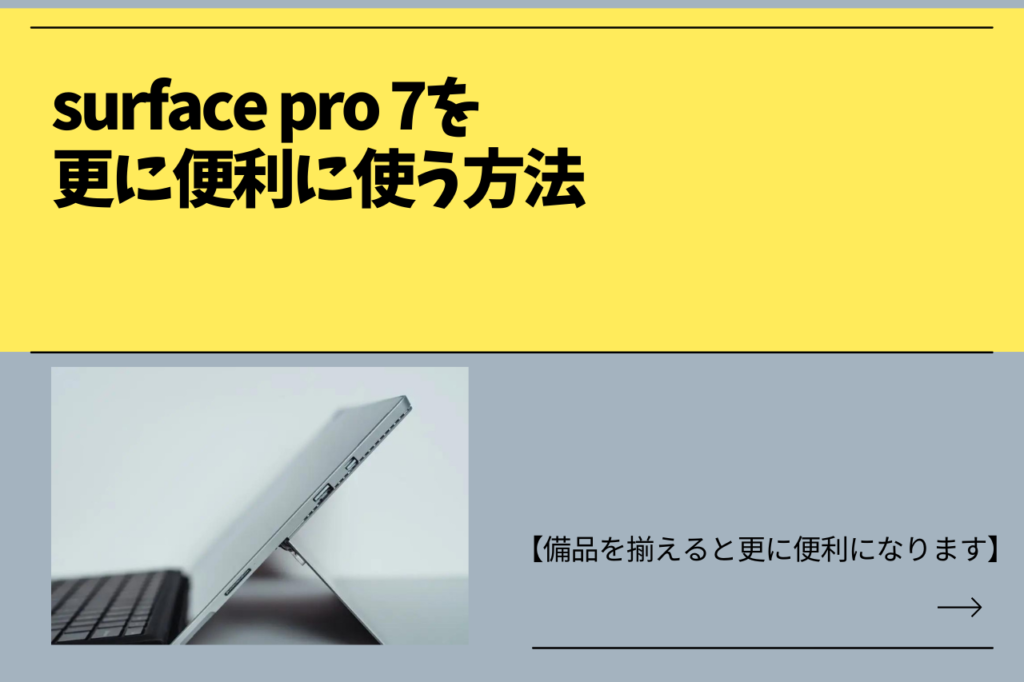
surface pro 7を更に便利に使うなら備品も準備したほうがいいと思います。
- モバイルバッテリー
- モバイルWi-Fi
- 必要であればデュアルディスプレイ
それぞれ解説します。
モバイルバッテリーを準備する
surface pro 7はメーカー発表では「通常のデバイス使用時間は最大 10.5 時間」と表記されています。
しかし「通常」とは曖昧な表記ですよね。
上でも記載しましたが僕がネットとExcelを使った場合は5時間程度で充電がほぼ0になりました。
なので、もっと長く外出先で使いたい場合はモバイルバッテリーも準備することをオススメします。
モバイルWi-Fiを準備する
外出先で安定したネット環境のもとsurface pro 7を使うならモバイルWi-Fiは必要不可欠です。
僕はGMOとくとくBBを利用しています。
モバイルWi-Fi業界でも価格も安めで安定して使えるため重宝しています。
GMOとくとくBBはキャッシュバックを使うことで業界最安値レベルまで価格を下げることが出来ます。
モバイルWi-Fiをお探しの場合はオススメです。
必要であればデュアルディスプレイにする
surface pro 7を使って更に効率化する方法としてはデュアルディスプレイ化があります。
単純に作業スペースが2倍になれば効率も上がることがおわかりいただけると思います。
Amazon欧米輸入であればブラウザとExcel間の移動、ブログ執筆であれば参考サイトと記事執筆画面の移動。
これらの移動は意外と時間を要します。
両方の画面が常に表示されていれば効率も上がりますよね。
デュアルディスプレイ化にはケーブルとディスプレイが必要
デュアルディスプレイ化するにはケーブルとディスプレイが必要です。
ケーブルは安いものだとAmazonベーシックなどがオススメです。
HDMIに変換
DisplayPortに変換
使用する拡張ディスプレイによって端子が異なるので購入するときは十分に注意してくださいね。
ということで今回は以上です。
surface pro 7は本当にサブPCとしては最高の端末なので、サブPCをお探しの場合はぜひ候補に入れてみてくださいね。
今回も最後までお読みいただきましてありがとうございました。